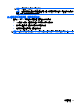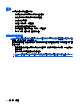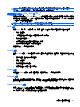HP EliteBook User Guide-Windows 7
設定自動播放
1. 選取「開始」>「預設程式」>「變更自動播放設定」。
2.
確認已勾選「所有媒體與裝置都使用自動播放功能」核取方塊。
3.
按一下「選擇預設」,然後為列出的每種媒體類型各選擇一個可用選項。
附註: 選擇 WinDVD(僅限特定機型)或預設 DVD 播放程式來播放 DVD。
4.
按一下「儲存」。
附註: 如需自動播放的詳細資訊,請參閱「說明及支援」。
變更 DVD 地區設定
大部分包含版權檔案的 DVD 也會包含地區碼。地區碼有助於在國際上保護著作權。
只有當 DVD 上的地區碼和您的 DVD 光碟機上的地區設定相符合時,您才可以播放包含地區碼的 DVD。
注意: DVD 光碟機上的地區設定只能夠變更 5 次。
您第 5 次選擇的地區設定將成為此 DVD 光碟機的永久地區設定。
剩餘可變更地區的次數會顯示在「DVD 地區」標籤中。
若要透過作業系統變更設定:
1. 選取「開始」>「控制台」>「系統及安全性」>「裝置管理員」。
附註: Windows 包括可增進電腦安全性的「使用者帳戶控制」功能。在進行安裝軟體、執行公
用程式或變更 Windows 設定之類工作時,您可能會看到要求權限或密碼的提示。如需詳細資訊,
請參閱「說明及支援」。
2. 按一下「DVD/CD-ROM 光碟機」旁邊的加號 (+)。
3. 在您要變更地區設定的 DVD 光碟機上按滑鼠右鍵,然後按一下「內容」。
4. 按一下「DVD 地區」標籤,然後變更設定。
5.
按一下「確定」。
遵守版權警告
在適行著作權法之下,若未經授權而複製受著作權保護的資料,包括電腦程式、影片、廣播、和錄音
帶,皆屬犯法的行為。請勿使用本電腦作為此類用途。
注意: 為避免資訊遺失或光碟受損,請遵守下列原則:
寫入光碟前,請將電腦連接到穩定的外部電源。當電腦使用電池電力時,請勿寫入光碟。
在寫入光碟之前,除了您要使用的光碟軟體之外,請關閉所有開啟的程式。
請勿直接從來源光碟複製到目的光碟,或是從網路磁碟機複製到目的光碟。請將資訊儲存在硬碟,然後
再從硬碟燒錄到目的光碟。
當電腦寫入光碟時,請勿使用電腦鍵盤或移動電腦。因為寫入程序會對震動敏感。
光碟機(僅限特定機型)
47